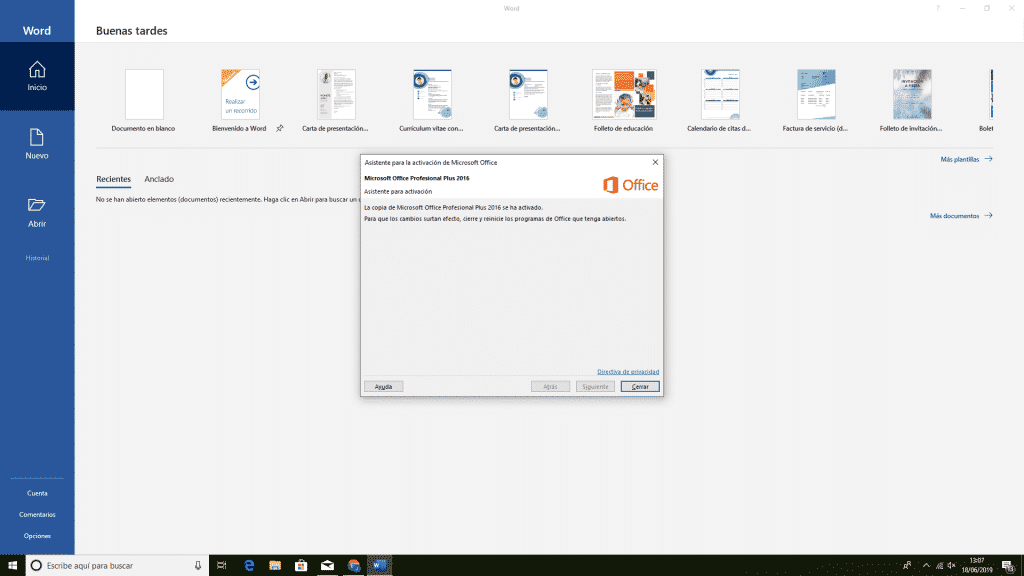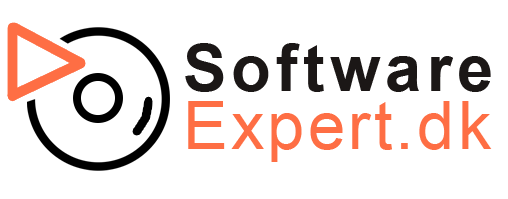I denne installationsvejledning beskriver vi, hvordan du installerer og aktiverer din Office 2021-produktnøgle til pc, hvis du støder på problemer, eller hvis der opstår spørgsmål, kan du kontakte vores kundeservice, så hjælper vi dig yderligere med download, installation og aktivering af softwaren.
Trin 1. Download din Officefra Microsofts websted ved at trykke på knappen nedenfor, hvis du vil gemme filen på et bestemt sted på din computer, kan du højreklikke på knappen og vælge “Gem link som”.
Trin 2. Når overførslen er fuldført, skal du dobbeltklikke på filen i browseren eller højreklikke på den hentede fil i den mappe, du har gemt filen på computeren, og vælge “Mount”. Tryk derefter på “Installation” for at starte installationen af softwaren.
(Bemærk: Hvis du vil tvinge installationen til at vælge 64-bit, kan du åbne mappen “Office” og derefter åbne installationsprogrammet “Setup64” for at installere 64-bit versionen)
Trin 3. Når installationen er færdig, skal du åbne “Word” og godkende brugeraftalerne og derefter udfylde din licensnøgle, vil du nu blive ført til softwarens aktiveringsvindue.
Trin 4. Når du kommer til aktiveringsvinduet, skal du trykke på “Jeg vil aktivere softwaren over telefonen“ , og tryk på “Næste”.
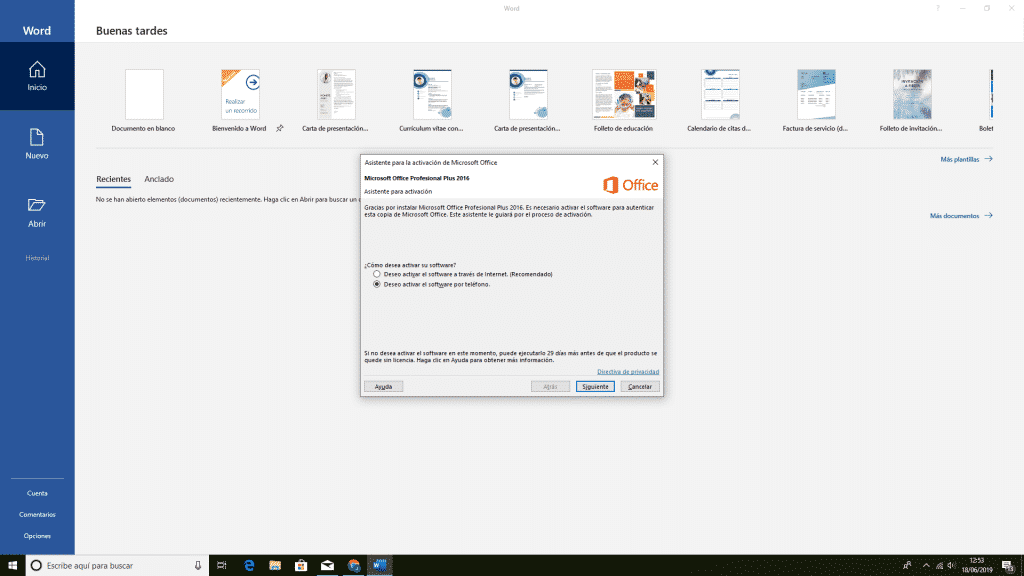
*Bemærk, at hvis du ikke allerede er logget på med en Microsoft-brugerkonto, og du vil modtage en anmodning om at logge på, skal du i stedet vælge “Angiv produktnøgle”. Derefter kan du logge på eller oprette en Microsoft-brugerkonto, hvis du ønsker det.
Trin 5. Spring over trinnet med at vælge landet i stedet gå til “Trin 2” i aktiveringsvinduet og tæl, hvor mange cifre der er i nummergruppen (6 eller 7, normalt er det 7) i dit installations-id.
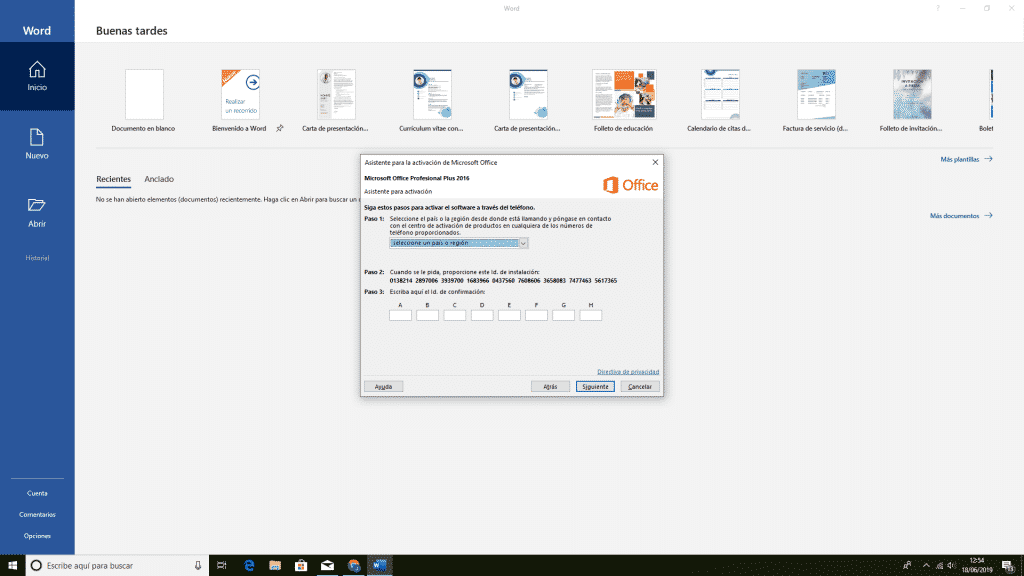
Trin 6. Åbn derefter din browser og gå til følgende hjemmeside (tryk her). Vælg nu antallet af cifre pr. Ciffergruppe (6 eller 7, normalt er det 7), og indtast derefter dit installations-id, som du ser i aktiveringsvinduet i Word (sørg for at indtaste det korrekte installations-id), og tryk derefter på knappen “Send” på startsiden.
Trin 7. Angiv, at du kun har installeret softwaren på “0”-computere, og tryk derefter på “Send”. Du vil nu blive ført til en side, hvor du vil se dit bekræftelses-id, kopiere den første kolonne til den første hvide tomme boks i aktiveringsvinduet, den anden kolonne til den anden hvide tomme boks i aktiveringsvinduet i softwaren og så videre.
* Bemærk, at du skal ignorere de bogstaver, der er ovenfor.
* Henstilling: Vi anbefaler, at du gemmer dit bekræftelses-id et sikkert sted på din computer eller på fysisk papir, hvis du skal geninstallere softwaren, skal du bruge dit bekræftelses-id.
Trin 8. Når du er færdig med at indtaste tallene, klikker vi på “Næste”, din produktnøgle er nu aktiveret på din computer!